1. 开启宏:
- 打开 Excel
- 选择 “文件” > “选项” > “自定义功能区” > “开发工具” ,将其添加到功能区。
- 返回Excel界面,点击 “开发工具” 选项卡。
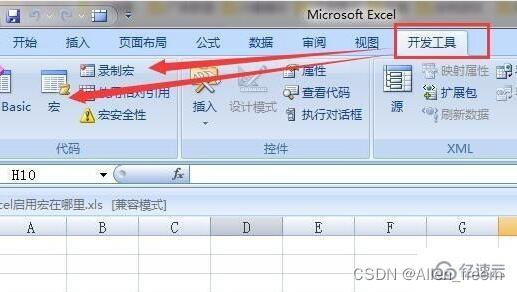
2.准备你的库存清单:
- 在一个新的工作表中创建你的库存清单。例如,你可以有列如:项目ID、产品名称、库存数量、进货日期等。
3.录制宏:
- 在 “开发工具” 选项卡中,点击 “录制宏”。
- 为宏命名,例如 "UpdateStock"。
- 在 "存储宏" 部分,选择 "此工作簿"。
- 点击 “确定” 开始录制。
- 执行你想要自动化的步骤,例如增加或减少库存数量。
- 完成后,点击 “开发工具” 选项卡中的 “停止录制”。
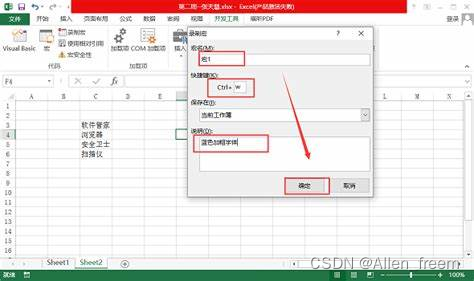
4.编辑宏(如果需要的话):
- 在 “开发工具” 选项卡中,点击 “宏” 。
- 选择你之前创建的宏并点击 “编辑”。
- 这将打开VBA编辑器,你可以在此编辑宏代码以满足更复杂的需求。
5.为宏创建按钮:
- 在Excel中,选择一个你想要放置按钮的位置。
- 在 “开发工具” 选项卡中,点击 “插入” > “按钮”。
- 在弹出的对话框中,选择你之前创建的宏。
- 点击工作表中的任何位置,将插入一个可以执行宏的按钮。
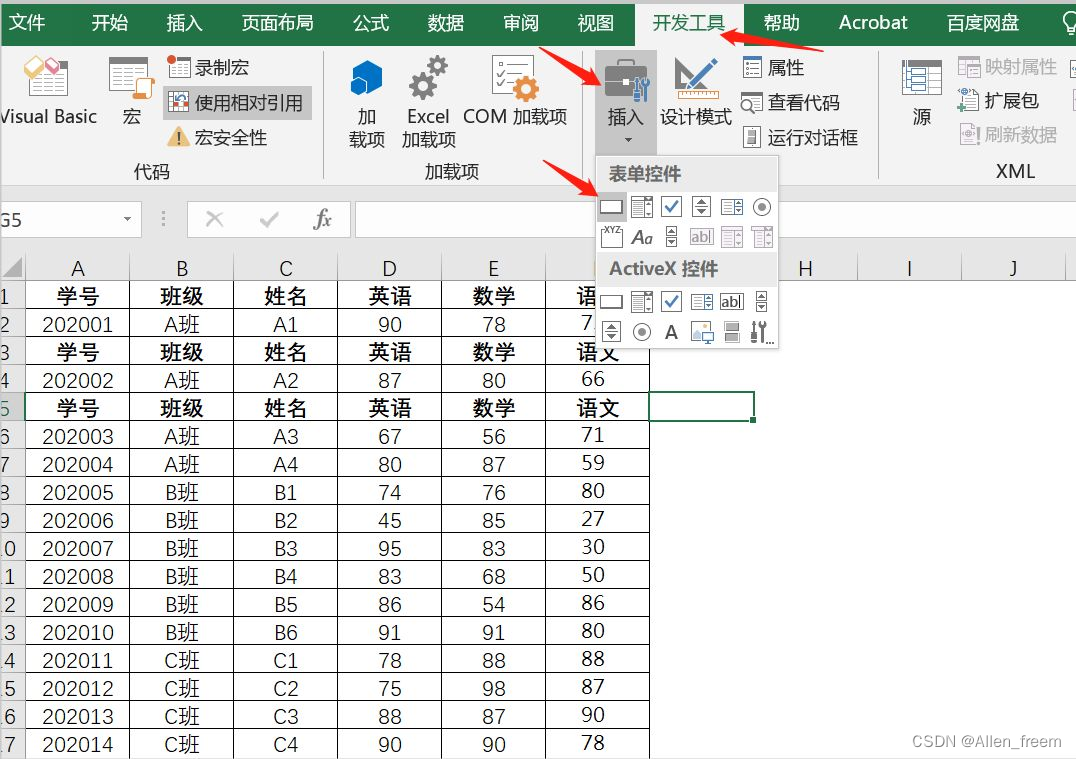
6.使用宏:
- 每次你想要更新库存或执行其他自动化任务时,只需点击你创建的按钮,宏就会自动执行。
注意⚠️
注意:在开启和使用宏之前,确保你的Excel设置允许宏执行。出于安全原因,Excel可能会默认禁用宏,因此你可能需要手动启用它。
上述只是一个基本流程,你需要根据你的具体需求,对宏进行更复杂的定制。